今日のスマートフォンは単なるガジェットではありません。私たちの生活のパーソナルストレージ、いわば金庫です。ZTEのスマートフォンをお持ちなら、家族の写真、仕事のファイル、会話、お気に入りの音楽など、たくさんのデータが保存されていることでしょう。しかし、このデジタル金庫が使えなくなったらどうなるでしょうか?誤って削除してしまったり、工場出荷時の設定にリセットしたり、予期せぬクラッシュが起きたりした場合でも、その喪失感は計り知れないものがあります。
ここでZTEデータ復旧の出番です。適切な方法を使えば、削除された写真、動画、メッセージ、連絡先を復元できます。この記事では、内蔵バックアップから専門の復旧ソフトウェアまで、ZTEデータ復旧を実行するための4つの詳細かつ効果的な方法をご紹介します。大切な思い出やファイルを復元しましょう。
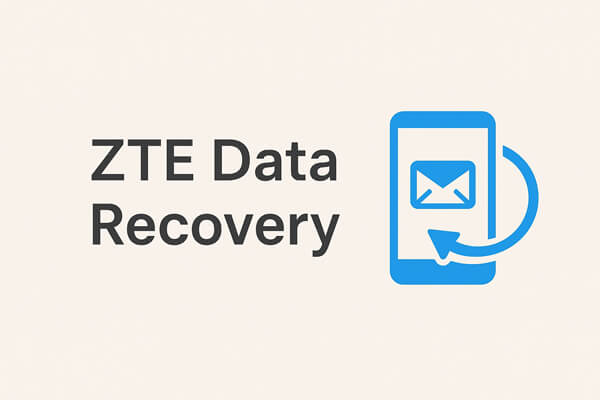
ZTEのスマートフォンには、多くの場合、バックアップ&リストアアプリが内蔵されており、連絡先、メッセージ、写真、システム設定などのデータをバックアップできます。事前にバックアップを設定しておけば、失われたデータを素早く復元できます。
ZTE バックアップを使用して復元する手順:
ステップ 1. ZTE スマートフォンでバックアップと復元アプリを開きます。
ステップ 2. メイン メニューから「復元」を選択します。

ステップ3. 先ほど作成したバックアップファイルを選択します。バックアップは通常、ローカルまたはSDカードに保存されます。
ステップ 4. 復元するデータ カテゴリ (連絡先、SMS、通話履歴、写真など) を選択します。
ステップ 5. 「OK」をタップして、プロセスが完了するまで待ちます。
Googleアカウントは、スマートフォンのデータを保護する最も簡単な方法の一つです。Googleアカウントを有効にすると、連絡先、カレンダーの予定、アプリデータ、さらにはGoogleフォト経由の写真などの情報が同期されます。ZTEデバイスがGoogleにリンクされている場合は、データをシームレスに復元できます。
ZTEデータ復旧の手順:
ステップ 1. ZTE スマートフォンで、「設定」>「アカウント」>「Google」に移動します。
ステップ 2. 以前使用した Google アカウントでサインインします。
ステップ 3. 必要なデータ タイプ (連絡先、カレンダー、ドライブなど) の同期を有効にします。

ステップ4. デバイスを完全に復元するには、まず工場出荷時設定にリセットし、セットアップ中にGoogleアカウントでログインしてください。プロンプトが表示されたら、「バックアップから復元」を選択してください。
Google フォトまたは Google ドライブを開いて、クラウドに保存されているファイルを再度ダウンロードすることもできます。
Dropbox(またはOneDriveなど)のようなクラウドストレージアプリは、ファイルの保存に特化した設計です。重要な写真、動画、ドキュメントを削除する前にDropboxにアップロードしておけば、簡単に復元できます。
Dropbox の回復手順:
ステップ 1. まだインストールされていない場合は、ZTE スマートフォンにDropbox アプリをダウンロードしてインストールします。
ステップ 2. Dropbox アカウントの資格情報を使用してログインします。
ステップ 3. 保存したファイルが含まれているフォルダーを参照します。
ステップ 4. ファイルをタップし、「ダウンロード」を選択して携帯電話に保存します。
多数のファイルを復元する必要がある場合は、コンピューターにログインして一括ダウンロードすることもできます。

バックアップがない場合、 Coolmuster Lab.Fone for Android(Androidデータ復元)ような専門的な復元プログラムが救世主となるでしょう。このプロフェッショナルツールは、ZTEデバイスの内部メモリとSDカードを徹底的にスキャンし、たとえ完全に失われたように見えても、失われたデータを復元します。
なぜCoolmuster Lab.Fone for Android(Androidデータ復元)を選ぶのでしょうか?
バックアップなしでZTEデータの復旧を実現するにはどうすればいいですか?
01 WindowsまたはMacコンピューターにプログラムをインストールして起動します。
02 ZTEスマートフォンをUSBケーブルで接続し、プロンプトが表示されたらデバイスのUSBデバッグを有効にします。接続が確立されたら、復元したいデータの種類を選択し、「次へ」をクリックしてスキャンを開始します。

03メディアファイルの場合は、「クイックスキャン」(高速だが完全ではない)または「ディープスキャン」(より包括的)を選択できます。すべてのファイルをスキャンするには、デバイスのルート化が必要になる場合がありますのでご注意ください。

04スキャン後、左側のパネルで結果を確認します。復元したいフォルダまたはアイテムを選択し、「復元」をクリックしてコンピュータに保存します。

視覚的なウォークスルーをご希望の場合は、以下のビデオ チュートリアルでステップごとのデモンストレーションをご覧ください。
ZTE データ復旧は複雑である必要はありません。最適なソリューションは、損失前にデータをどのように管理していたかによって異なります。
どの方法を選ぶにしても、重要なのは迅速な行動です。復旧を試みるのが早ければ早いほど、失われたZTEデータの復旧成功率が高まります。使用中に問題が発生した場合は、お気軽に下記にコメントをお寄せください。
関連記事:
ZTEのバックアップと復元の4つの素晴らしい方法【2025年更新】





